Apa Itu File .DAT & Cara Membukanya

Apa itu file DAT dan apa pentingnya hal yang sama. Baca ini untuk mengetahui cara membuka file DAT di Windows 10
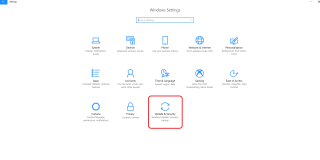
Microsoft Windows adalah salah satu sistem operasi yang paling tepercaya, aman, dan terlindungi. Tapi, seperti yang kita semua tahu, tidak ada yang datang dengan kesempurnaan. Sama halnya dengan Microsoft Windows, Anda mungkin telah memperhatikan layar biru muncul secara acak di layar Anda, dengan latar belakang biru dan wajah sedih tersenyum di atasnya, dengan pesan,
“PC Anda mengalami masalah dan perlu dihidupkan ulang. Kami hanya mengumpulkan beberapa info kesalahan, dan kemudian kami akan memulai ulang untuk Anda”.
Tapi, ini tidak memberi kami informasi yang tepat tentang apa kesalahan itu. Kesalahan ini pada dasarnya disebut kesalahan 'Blue Screen Error' atau Blue Screen of Death (BSOD) di Windows 10. Terkadang, kesalahan ini tidak diperbaiki secara otomatis oleh Windows dan Anda bisa mendapatkan layar biru bahkan setelah memulai ulang sistem. Dalam hal ini, kesalahan ini dapat diperbaiki secara manual.
Jadi, hari ini, dalam artikel ini, kita akan berbicara tentang beberapa metode untuk memperbaiki kesalahan layar biru kematian di Windows 10.
Mulai sekarang!
1. Mulai dalam Mode Aman
Memulai sistem Anda dalam mode aman hanya akan memuat program dan driver Windows yang penting. Jika Anda tidak melihat layar biru dalam mode aman, ini berarti bahwa ini disebabkan oleh beberapa sumber pihak ketiga.
Bagaimana cara menggunakan mode aman di Windows 10?
3. Sekarang, klik tab 'Pemulihan' dari panel yang diberikan di sisi kiri jendela.
4. Di Recovery, di bawah 'Advanced startup', tekan 'Restart Now' dan tunggu hingga layar opsi startup muncul.
5. Begitu muncul, dari Options, pilih 'Troubleshoot'.
6. Sekarang di layar tindak lanjut, ketuk Pengaturan Startup, dan sekarang, tekan Restart untuk boot dalam mode aman.
Ini juga dapat dilakukan dengan menggunakan opsi 'msconfig' atau Anda bahkan dapat mem-boot dalam mode aman dengan menggunakan tombol F8 saat mesin dinyalakan.
Lihat Juga: Cara Memperbaiki Blue Screen of Death Error di Windows 7
2. Pemulihan Sistem
Ini adalah metode paling umum yang digunakan untuk memperbaiki kesalahan layar biru Windows 10. Fitur ini oleh Microsoft sangat membantu dalam kasus ini. Ini akan membantu Anda memulihkan versi driver & perangkat lunak sebelumnya.
Untuk menggunakan Pemulihan Sistem ikuti langkah-langkah yang diberikan:
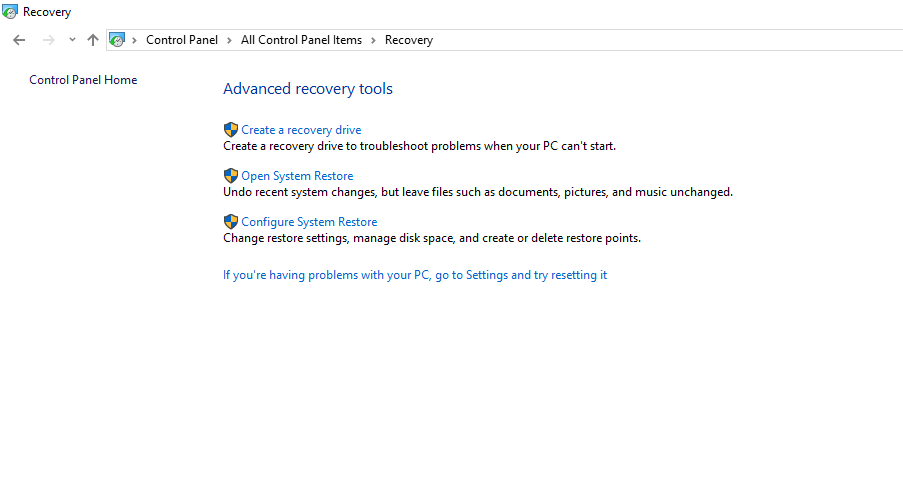 3. Sekarang, pilih drive dan tekan 'Ok'.
3. Sekarang, pilih drive dan tekan 'Ok'.
Sering kali, metode ini memperbaiki kesalahan, tetapi ini bukan perbaikan permanen untuk kesalahan layar biru.
3. Pemecah Masalah Layar Biru
Ada juga opsi di Pengaturan untuk Memecahkan Masalah kesalahan BSOD, yang dapat Anda jalankan dengan mengikuti langkah-langkah yang diberikan.
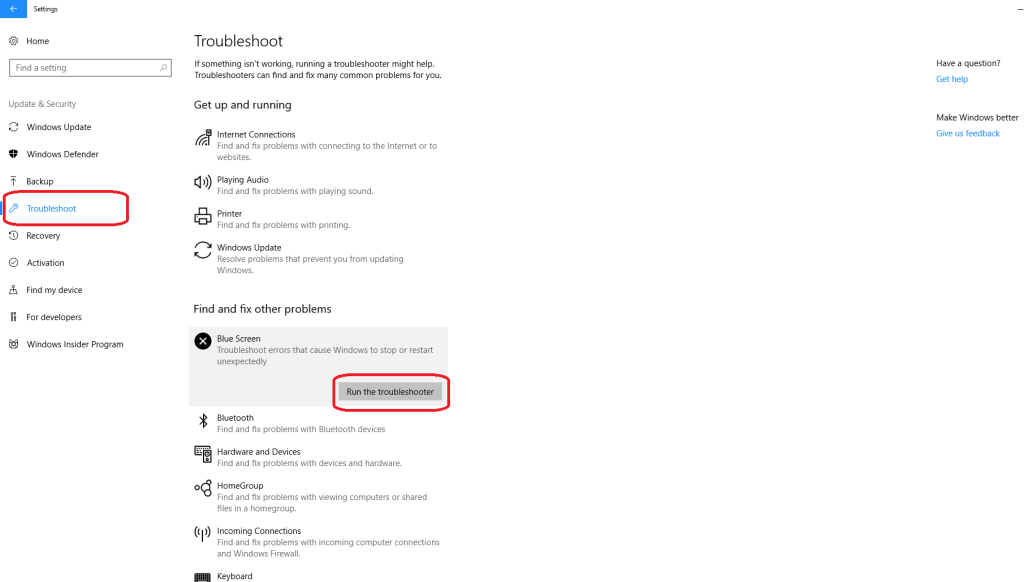
Di bawah 'Temukan dan Perbaiki masalah lain', pilih 'Layar Biru' dan ketuk 'Jalankan pemecah masalah'.
4. Hapus Pembaruan Windows
Sangat biasa untuk pembaruan Windows macet selama instalasi, dan ini juga bisa menjadi alasan layar biru kesalahan kematian di Windows 10. Agar tetap aman dari ini, Anda dapat menghapus pembaruan yang baru diunduh dengan mengikuti langkah-langkah yang diberikan:
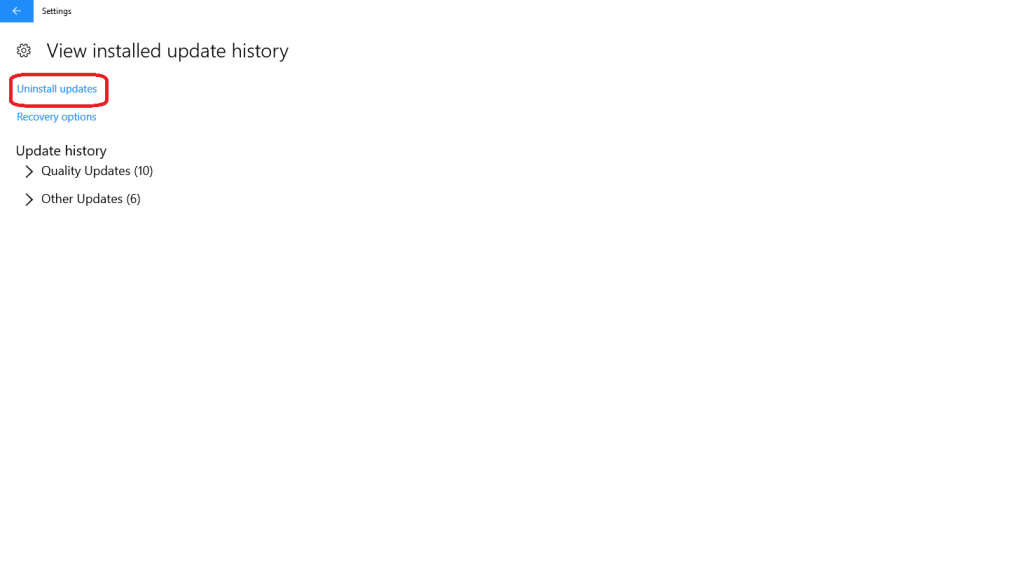 Metode ini akan menghapus pembaruan yang baru saja diinstal dan akan memperbaiki kesalahan BSOD Windows 10.
Metode ini akan menghapus pembaruan yang baru saja diinstal dan akan memperbaiki kesalahan BSOD Windows 10.
Lihat Juga: Cara Memperbaiki Blue Screen Error of Death Problem di Windows 8
5. Instal ulang Windows
Jika salah satu metode di atas gagal untuk memperbaiki kesalahan maka ini adalah metode terakhir untuk memperbaiki kesalahan layar biru di Windows 10. Instal ulang Windows lagi di sistem Anda untuk memperbaiki kesalahan.
Jika di sini tidak ada masalah terkait perangkat keras, metode di atas pasti akan memperbaiki kesalahan layar biru pada Windows 10.
Jika Anda merasa ini bermanfaat, beri tahu kami. Anda juga dapat memberikan tanggapan Anda di bagian komentar di bawah.
Apa itu file DAT dan apa pentingnya hal yang sama. Baca ini untuk mengetahui cara membuka file DAT di Windows 10
Pelajari cara menghapus Pagefile.sys di Windows 10 dengan langkah-langkah sederhana. Hapus file tersebut dan hemat ruang disk Anda.
Blog ini akan membantu pembaca memperbaiki Kesalahan “Mengekstrak File Ke Lokasi Sementara” 1152 Di Windows 11/10 untuk meningkatkan stabilitas sistem secara keseluruhan
Ingin mengonversi dokumen PDF Anda menjadi PPT yang menarik tetapi tidak tahu cara melakukannya? Anda telah menemukan informasi yang benar. Berikut cara untuk melakukannya.
Kunci dinamis adalah fitur tersembunyi yang tersedia di Windows 10. Kunci ini berfungsi melalui layanan Bluetooth. Banyak dari kita yang tidak mengetahui tentang fitur baru Windows 10 ini. Jadi, dalam artikel ini, kami telah menunjukkan kepada Anda bagaimana Anda dapat mengaktifkan fitur ini di PC Anda dan cara menggunakannya.
Blog ini akan membantu pengguna untuk memperbaiki masalah Recycle Bin Berwarna Abu-abu di PC Windows 11 mereka dengan metode yang direkomendasikan para ahli.
Blog ini akan membantu pembaca dengan semua metode penting untuk memperbaiki Masalah Miniport Xvdd SCSI Di Windows 10/11.
Blog ini berfokus pada metode pemecahan masalah untuk memperbaiki pesan kesalahan Windows Tidak Dapat Terhubung ke Printer pada PC Windows.
Artikel ini berfokus pada semua resolusi tentang cara memperbaiki kesalahan “eksekusi kode tidak dapat dilanjutkan karena vcruntime140 DLL hilang” pada PC Windows.
Jika Anda mencari penampil PDF yang tepat untuk PC Windows Anda sehingga Anda dapat bekerja dengan dokumen PDF Anda secara efisien, postingan ini akan membantu Anda.








